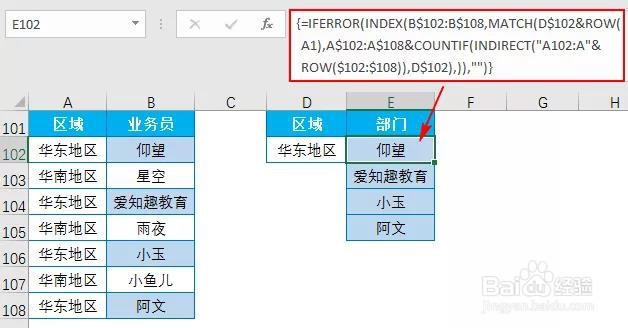INDEX函数和MATCH经常是成双成对的出现,她俩的组合堪称绝配,今天我们一起来看看INDEX+MATCH的组合应用。
工具/原料
电脑
Excel
1、查找业务员为“爱知趣教育”的业绩:
1、输入公式:=INDEX(B2:B8,MATCH(D2,A2:A8,))MATCH(D2,A2:A8,)部分找到D2单元格内容“爱知趣教育”在单元格区域A2:A8中的位置6;INDEX函数返回单元格区域B2:B8中对应位置6的单元格B7的值,即返回15000。

2、区间等级查找
1、输入公式:=INDEX(F$11:F$14,MATCH(B11,E$11:E$14,1))MATCH(B11,E$11:E$14,1)部分使用了模糊查找,查找小于或等于查找值的最大值,注意查找区域要按升序排列。
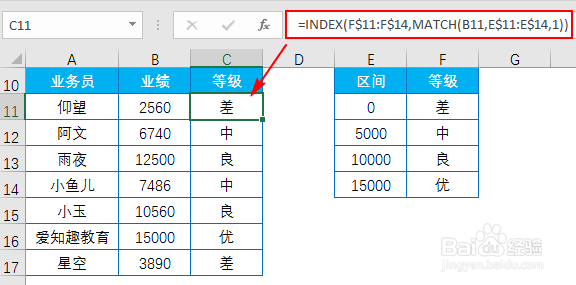
3、通配符查找
1、输入公式:=INDEX(B$20:B$26,MATCH("*"&D20&"*",A$20:A$26,))星号(*)匹配任意一串字符,字符间用&连接。
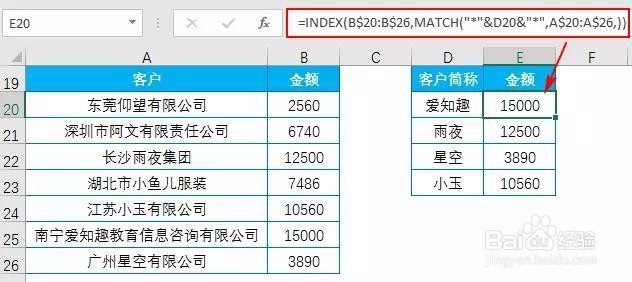
4、带“~”的查找
1、输入公式:=INDEX(B29:B35,MATCH(D29,A29:A35,))
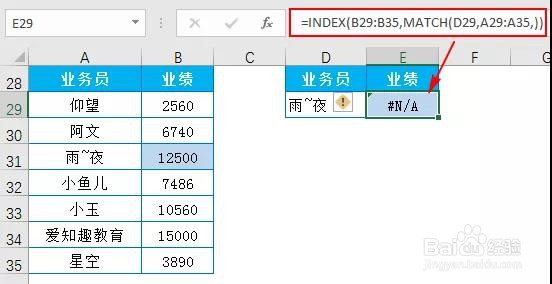
2、公式没错,为什么结果会返回错误值#N/A呢?业务员“雨~夜”中带有波形符(~),波形符(~)作为通配符,在查找包含其本身的值时,需在“~”前键入“~”,用SUBSTITUTE函数将“~”替换成“~~”。输入公式:=INDEX(B29:B35,MATCH(SUBSTITUTE(D29,"~","~~"),A29:A35,))
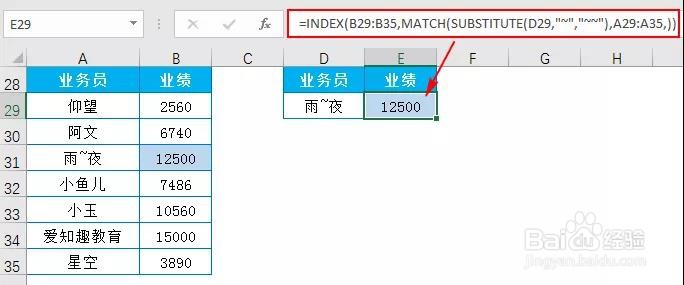
5、查找返回多列数据
1、输入公式:=INDEX(B38:B43,MATCH($F$38,$A$38:$A$43,))MATCH($F$38,$A$38:$A$43,)部分找到F38单元格内容“小玉”在单元格区域A38:A43中的位置5;公式向右填充,单元格区域由B38:B43变C38:C43变D38:D43,INDEX函数返回单元格区域中对应位置5的单元格的值。
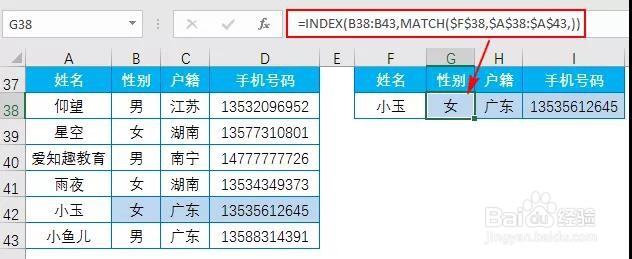
6、逆向查找
1、输入公式:=INDEX(A46:A51,MATCH(F46,B46:B51,))
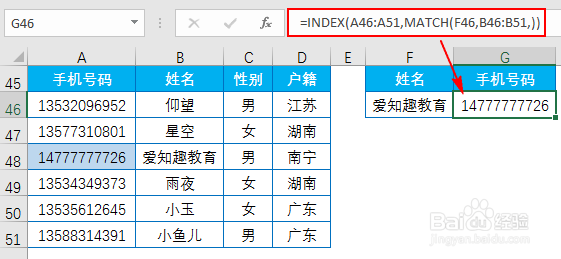
7、交叉查询
1、输入公式:=INDEX(B54:D60,MATCH(F54,A54:A60,),MATCH(G53荑樊综鲶,B53:D53,))MATCH(F54,A54:A60,)部分找到F54单元格内容“小玉”在单元格区域A54:A60中的位置5;MATCH(G53,B53:D53,)部分找到G53单元格内容“2月”在单元格区域B53:D53中的位置2;INDEX函数返回单元格区域B54:D60中位置为5行2列交叉单元格C58的值16477。
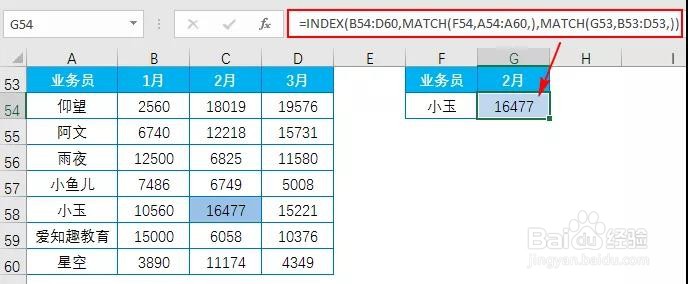
8、合并单元格的引用问题
1、输入公式:=INDEX(A63:A73,MATCH("座",OFFSET(A63,,,MATCH(D63,B鲂番黟谊63:B73,)),1))MATCH(D63,B63:B73,)部分找到D63单元格内容“爱知趣教育”在单元格区域B63:B73中的位置4;OFFSET(A63,,,MATCH(D63,B63:B73,))部分以A63单元格为基点,偏移0行0列,返回行高为4的新单元格区域的引用{"人事部";0;"财务部";0};MATCH("座",OFFSET(A63,,,MATCH(D63,B63:B73,)),1)部分模糊查找,用“座”等较大的汉字作为查找值,返回区域中最后一个文本的位置3;INDEX函数返回单元格区域A63:A73中对应位置3的单元格A65“财务部”。
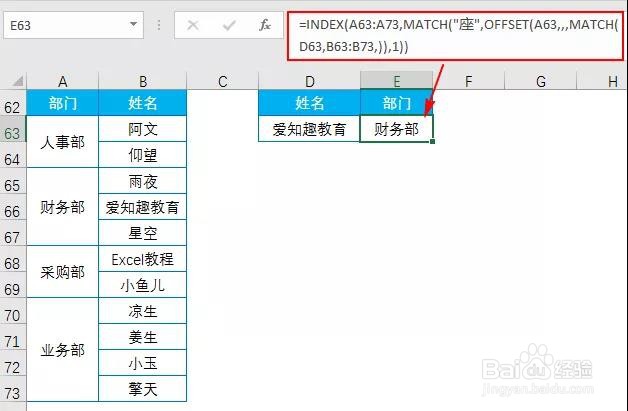
9、与T+IF的应用
1、输入公式:=SUM(INDEX(B76:B82,MATCH(T(IF({1},D76:D78)),A壅酪认奉76:A82,)))T(IF({1},D76:D78))部分返回内存数组{"雨夜";"爱知趣教育";"小玉"},MATCH函数返回对应位置{3;6;5};INDEX函数返回单元格区域B76:B82中对应位置{3;6;5}的单元格的值{12500;15000;10560};最后用SUM函数求和,返回38060。
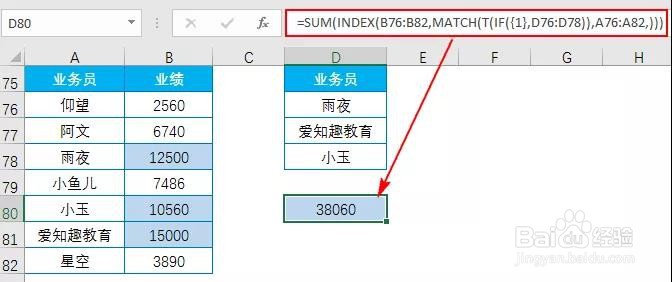
10、提取不重复项
1、输入公式:=IFERROR(INDEX(A$85:A$91,MATCH(,COUNTIF(C$84:C84,A$85:A$91),)),"")数组公式,按<Ctrl+Shift+Enter>三键结束。

11、多条件查找
1、输入公式:=INDEX(C94:C99,MATCH(E94&F94,A94:A99&B94:B99,))数组公式,按<Ctrl+Shift+Enter>三键结束。
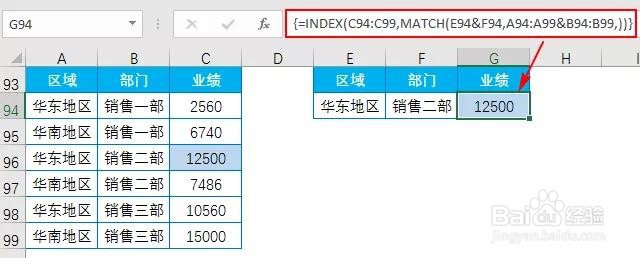
12、一对多查找
1、输入公式:=IFERROR(INDEX(B$102:B$108,MATCH(D$102&ROW(A1),A$102:A$108&C晦倘佳鳎OUNTIF(INDIRECT("A102:A"&ROW($102:$108)),D$102),)),"")数组公式,按<Ctrl+Shift+Enter>三键结束。